1.首先在官网上下载TortoiseSVN客户端与TortoiseSVN服务端
TortoiseSVN客户端链接地址:
https://tortoisesvn.net/downloads.html
TortoiseSVN服务端链接地址:
https://www.visualsvn.com/server/
2.接下来进行安装
服务端安装教程网址:在刚才服务端的下载地址,左边有一系列的菜单,其中getting started 里面的内容是安装教程(https://www.visualsvn.com/server/getting-started/)
客户端安装教程网址也同样是在客户端的下载地址页面上
3.下载和安装好svn之后,我们打开idea,在idea的上边导航栏中找到VCS菜单,单击选择Version Controll,然后选择Subversion,即选择了用svn去导入和导出项目。

4.在桌面右键单击,出现下方这两个则客户端安装成功,并且我们可以用SVN Checkout进行上传文件了,但是上传的路径要先在服务器端进行配置才可以用。
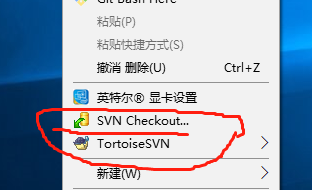
5.在服务器端配置用户名和密码,创建新的仓库进行项目存放。
6.完成这些步骤后就可以上传和导出文件啦,其他人也可以相互使用。
IntelliJ IDEA 2019.3.1与 TortoiseSVN结合使用
最新推荐文章于 2025-12-13 20:09:13 发布
 本文详细介绍了如何下载与安装TortoiseSVN客户端和服务端,包括官方提供的安装教程链接。通过在IDEA中设置版本控制系统为Subversion,实现项目导入与导出。同时,指导如何在桌面右键菜单中使用SVNCheckout功能上传文件,以及在服务器端配置用户名、密码和创建仓库等关键步骤。
本文详细介绍了如何下载与安装TortoiseSVN客户端和服务端,包括官方提供的安装教程链接。通过在IDEA中设置版本控制系统为Subversion,实现项目导入与导出。同时,指导如何在桌面右键菜单中使用SVNCheckout功能上传文件,以及在服务器端配置用户名、密码和创建仓库等关键步骤。




















 3万+
3万+

 被折叠的 条评论
为什么被折叠?
被折叠的 条评论
为什么被折叠?








